u盘无法访问拒绝访问怎么解决?u盘无法访问参数错误怎么解决?
金融信息网
2023-04-23 15:33:18
u盘无法访问拒绝访问怎么解决?

1、将鼠标移至有问题的u盘图标上,单击鼠标右键,在弹出的选项菜单中点击“属性”,
2、在弹出的属性窗口中点击“工具”选项卡,再点击“开始检查”按钮,
3、接着勾选“自动修复文件系统错误”和“扫描并尝试恢复坏扇区”并点击“开始”按钮,
4、当以上方法解决不了u盘无法打开的问题时,建议进行u盘格式化操作,将鼠标移至有问题的u盘图标上,单击鼠标右键,在弹出的选项菜单中点击“格式化”,
5、在弹出的格式化磁盘窗口中取消勾选“快速格式化”再点击“开始”按钮,
6、经以上操作后,仍然无法解决u盘无法打开的问题时,可考虑更换一个usb插口进行尝试,然后使用组合键(win键+r)打开运行窗口,并输入“gpedit.msc”再点击“确定”按钮,
7、在打开的本地组策略编辑器窗口,依次点击“计算机配置——管理模块——系统——可移动存储访问”并在右侧中找到“可移动磁盘:拒绝读取权限”和“所有可移动磁盘:拒绝读取权限”单击右键点击“编辑”选项,
8、接着在弹出的窗口中点击“已禁用”单选按钮,在点击“应用——确定”按钮。
u盘无法访问参数错误怎么解决?
1、右键计算机单击属性。
2、单击高级系统设置,打开系统属性。
3、单击高级,点击性能的设置。
4、单击高级,点击虚拟内存下的更改。
5、选择提示参数错误的盘(图中的J盘),按顺序点击无分页文件,设置,确定。。重启后我们就可以修改盘符了。
责任编辑:322
热点新闻












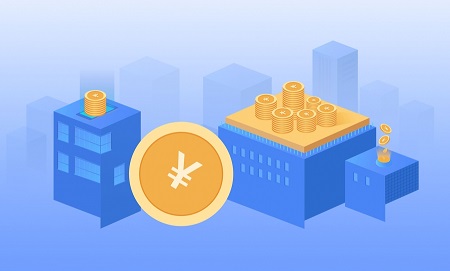











 营业执照公示信息
营业执照公示信息